在日常使用电脑时,您可能某天开机后突然发现,桌面上所有熟悉的应用程序图标都变成了千篇一律的白色空白图标。这不仅影响美观,更给快速启动程序带来了困扰。别担心,这通常不是严重的硬件或病毒问题,而是Windows系统的图标缓存文件损坏所致。请跟随以下从易到难的解决方法,一步步让您的桌面恢复原貌。

一、重建图标缓存
此方案通过清除系统旧的图标缓存文件,触发系统自动重建新缓存,是解决此问题最直接有效的方法。
1. 按下 `Ctrl + Shift + Esc` 打开任务管理器,点击“文件”,选择“运行新任务”,输入 `cmd` 并勾选“以系统管理权限创建此任务”。
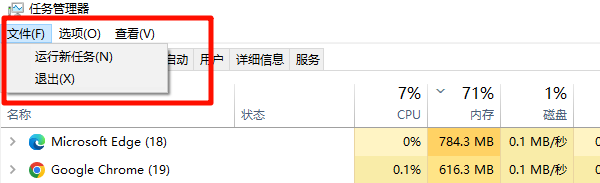
2. 在命令提示符窗口中,依次输入以下两条命令,每条输完后按回车:
del /a /f /q "%localappdata%\IconCache.db"
del /a /f /q "%localappdata%\Microsoft\Windows\Explorer\iconcache*"
3. 关闭窗口,重启电脑。重启后系统会重建缓存,图标将逐渐恢复。
二、刷新桌面与视图设置
此方法操作简单,通过刷新桌面视图和重置显示设置,可能直接解决因临时显示错乱引起的图标异常。
1. 在桌面空白处右键,点击“刷新”。
2. 同样,选择“查看”,尝试切换不同的图标大小(如大图标、小图标),系统在切换过程中会重新渲染图标。
3. 检查图标是否恢复。若无变化,请继续尝试下一个方法。
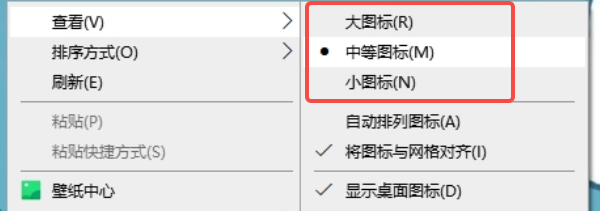
三、检查并更新显卡驱动
显卡驱动程序负责图像的最终渲染与显示,包括桌面图标。驱动版本过时或损坏可能导致各种显示异常。推荐使用“驱动人生”一键检测硬件驱动。软件会识别出过时或异常的显卡驱动,用户只需点击“一键修复”即可自动下载并安装官方兼容版本,高效省心。步骤如下:

 好评率97%
好评率97%  下载次数:4822264
下载次数:4822264 1. 安装并打开“驱动人生”,将界面切换到“驱动管理”板块点击“立即扫描”。
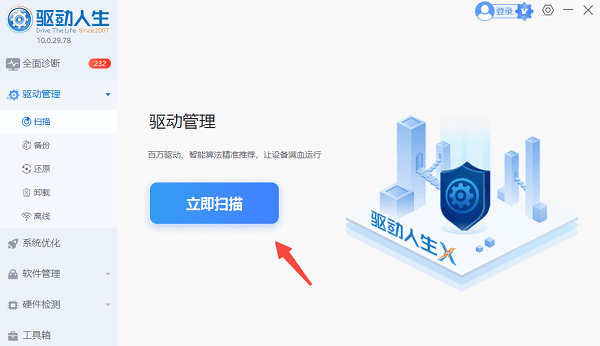
2. 扫描完成后,如果发现电脑显卡驱动异常或版本过旧,点击“升级驱动”或者“一键修复”,软件会自动完成下载安装。
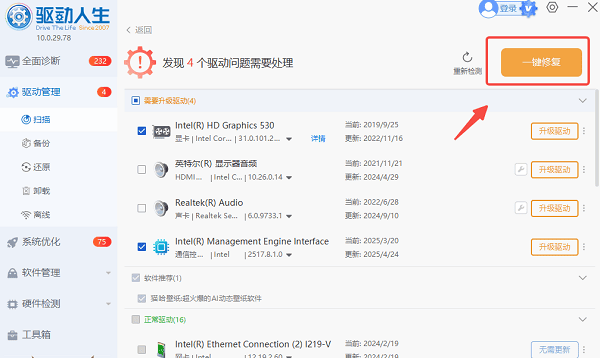
3. 等待软件自动下载并安装完成,根据提示重新启动计算机以使新驱动生效。
四、修复系统文件与关联
若以上方法无效,可能是系统文件或快捷方式关联本身受损。此时需动用系统内置的修复工具进行深度处理。
1. 修复文件关联:按 `Win + R` 输入 `regedit` 打开注册表编辑器。定位到
`HKEY_CURRENT_USER\SOFTWARE\Microsoft\Windows\CurrentVersion\Explorer\FileExts\.lnk`
删除其下的 `UserChoice` 项(操作前可备份),然后重启。
2. 扫描系统文件:以管理员身份运行CMD,输入 `sfc /scannow` 命令并回车。系统将自动扫描并修复受损的系统文件,完成后重启电脑。
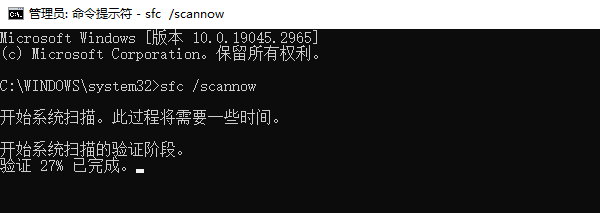
白板图标问题多由图标缓存损坏或显卡驱动异常引起。遵循从易到难的解决路径,强烈建议使用“驱动人生”快速检测并更新显卡驱动,它能自动匹配官方兼容版本,是修复驱动类显示问题的得力助手。



